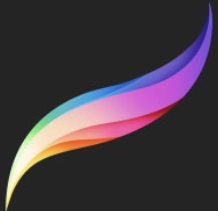Procreateとは、買いきり(比較的低額)のお絵かきソフト。Blenderの下絵用、UnityGameのアイコン用には十分使えるソフト。
目次
■ 結論
「マスクをクリップ」を使用して、はみ出さないように画像を加工したのち、いらない部分は「マスク」したレイヤーを加工するとこうなる。
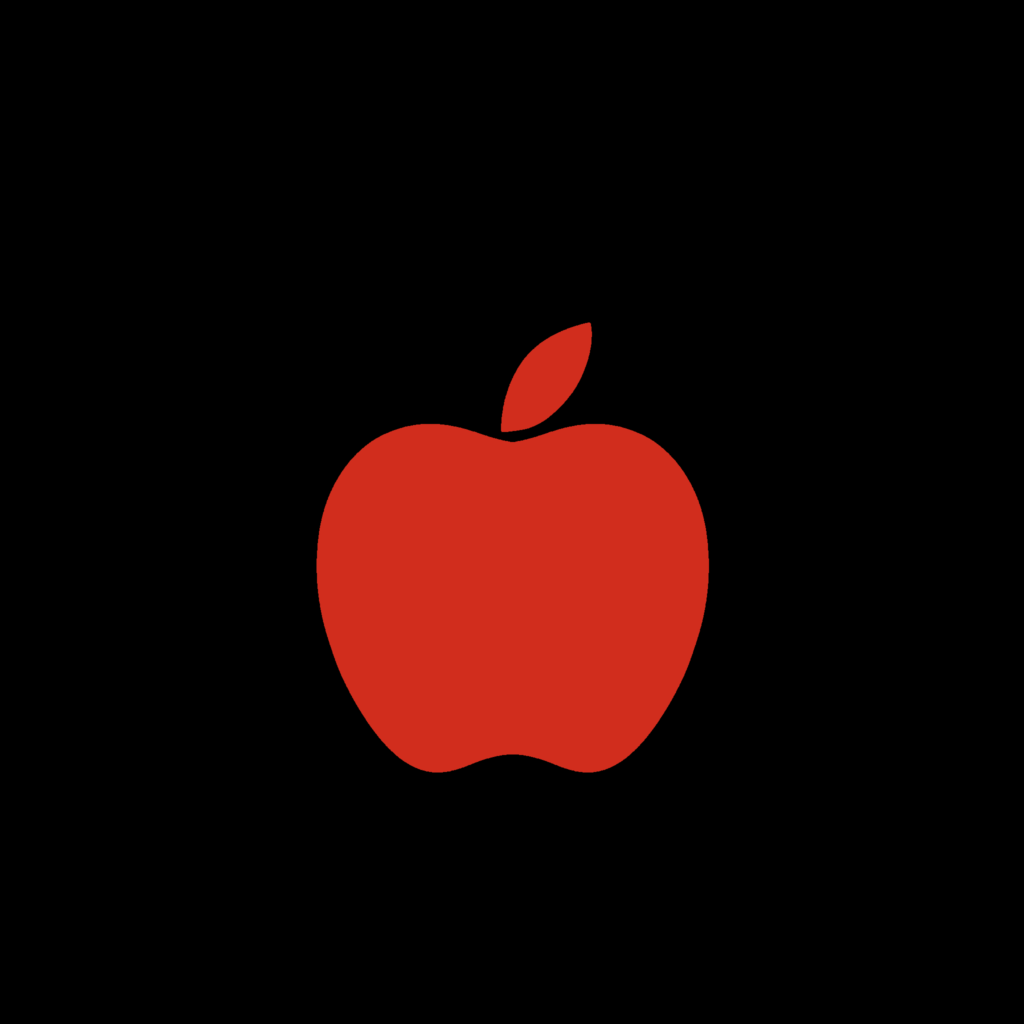
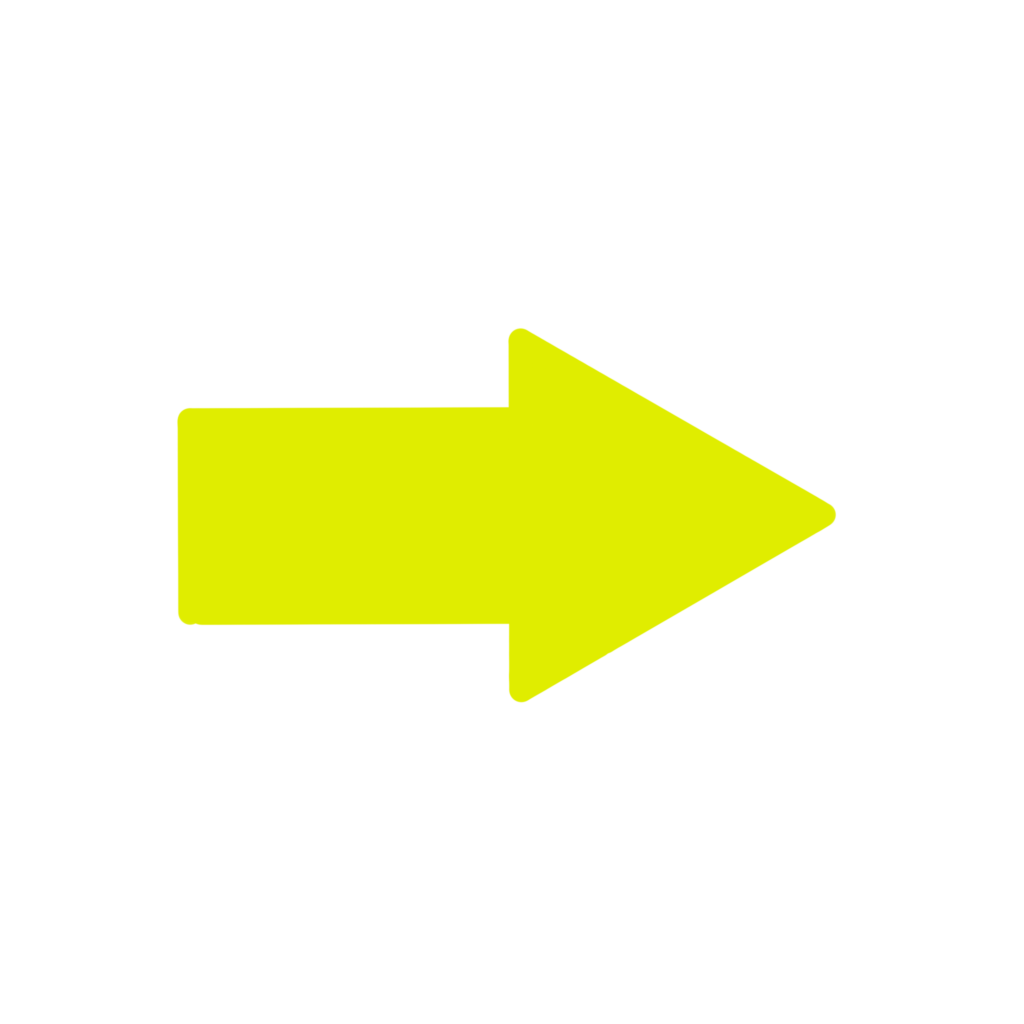
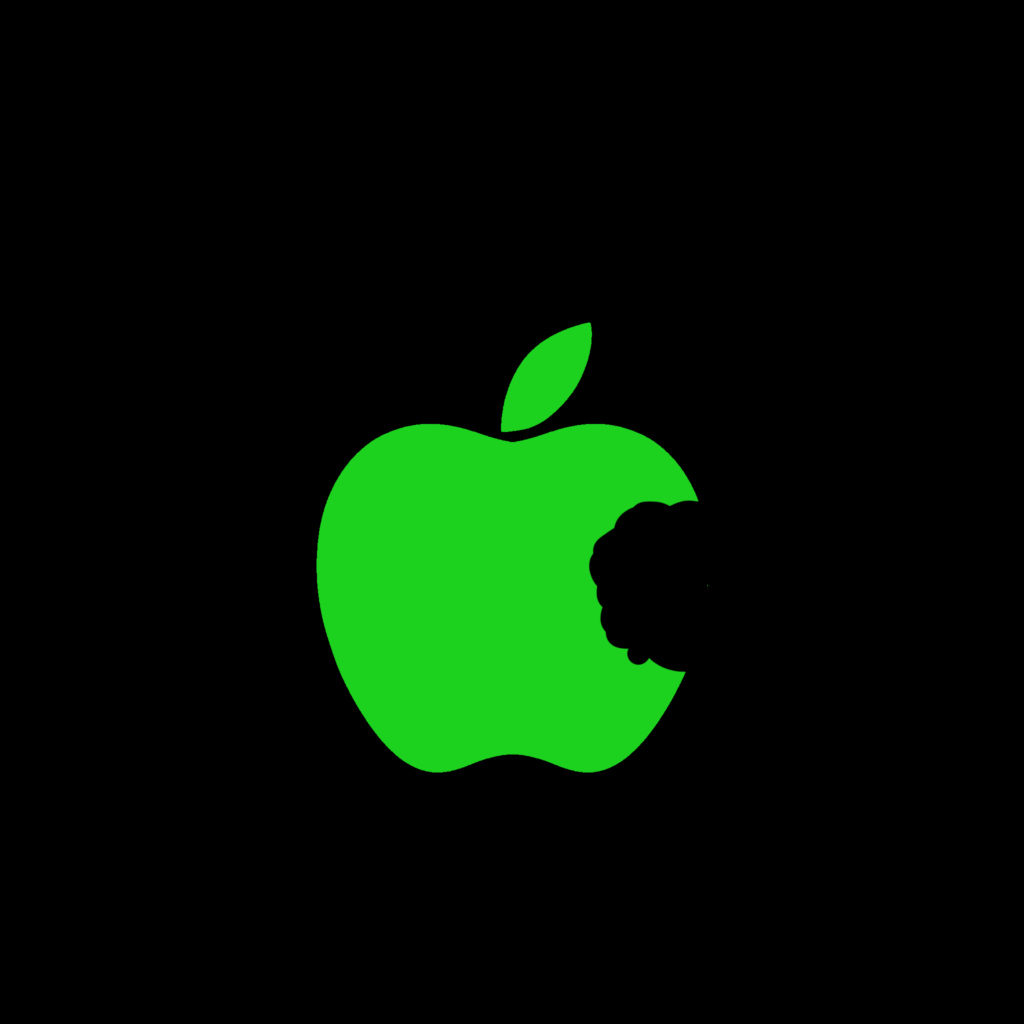
■ ざっくり理解
1.まず「マスクをクリップ」とは、元画像とは別のレイヤー上で、はみ出さず加工する機能(元画像には影響を与えない)
2.「アルファロック」とは、元画像のレイヤー上で、はみ出さずに加工する機能(元画像を加工するからほとんど使わない)
3.「マスク」とは、元画像とは別のレイヤー上で、画像の一部を非表示にする機能
■ ざっくり解説
1.「マスクをクリップ」は、色を塗ったり、ブラシを使って、はみ出さずに作業ができる。
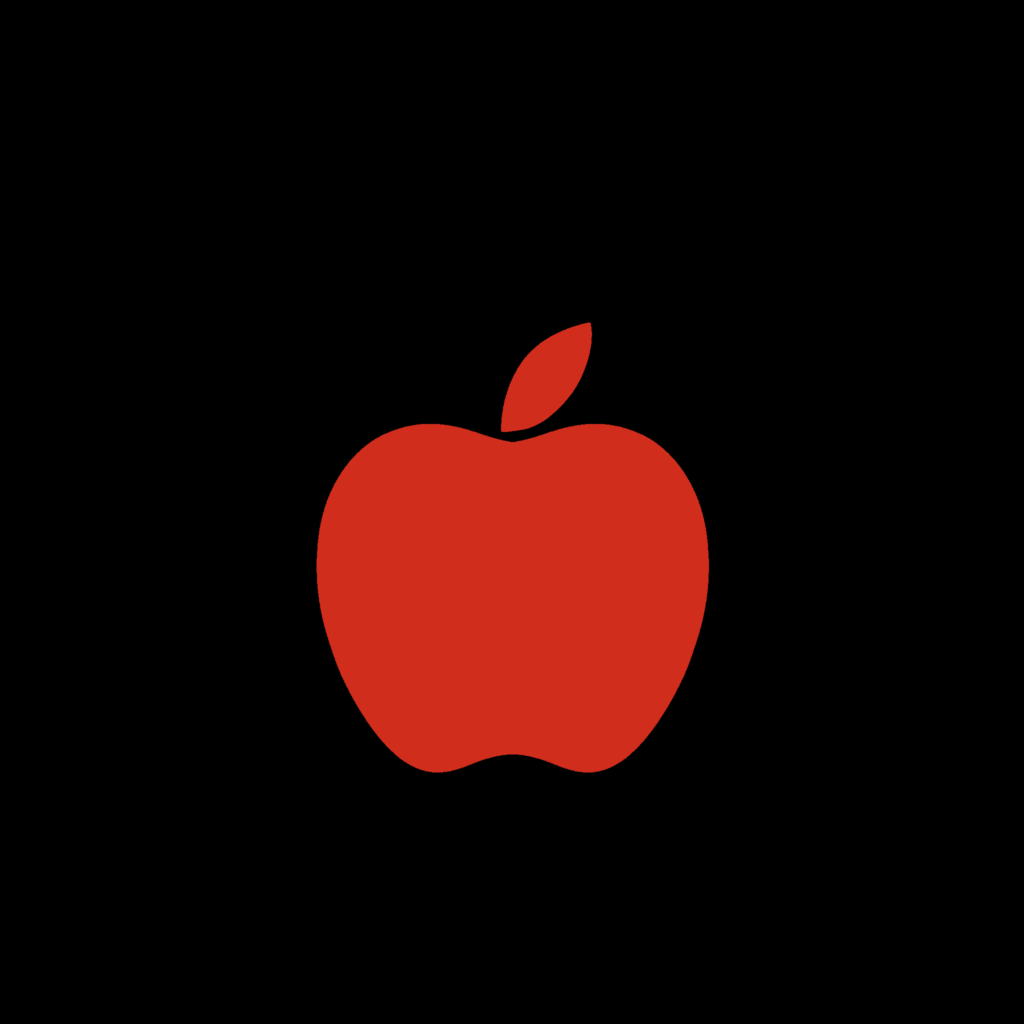
図1
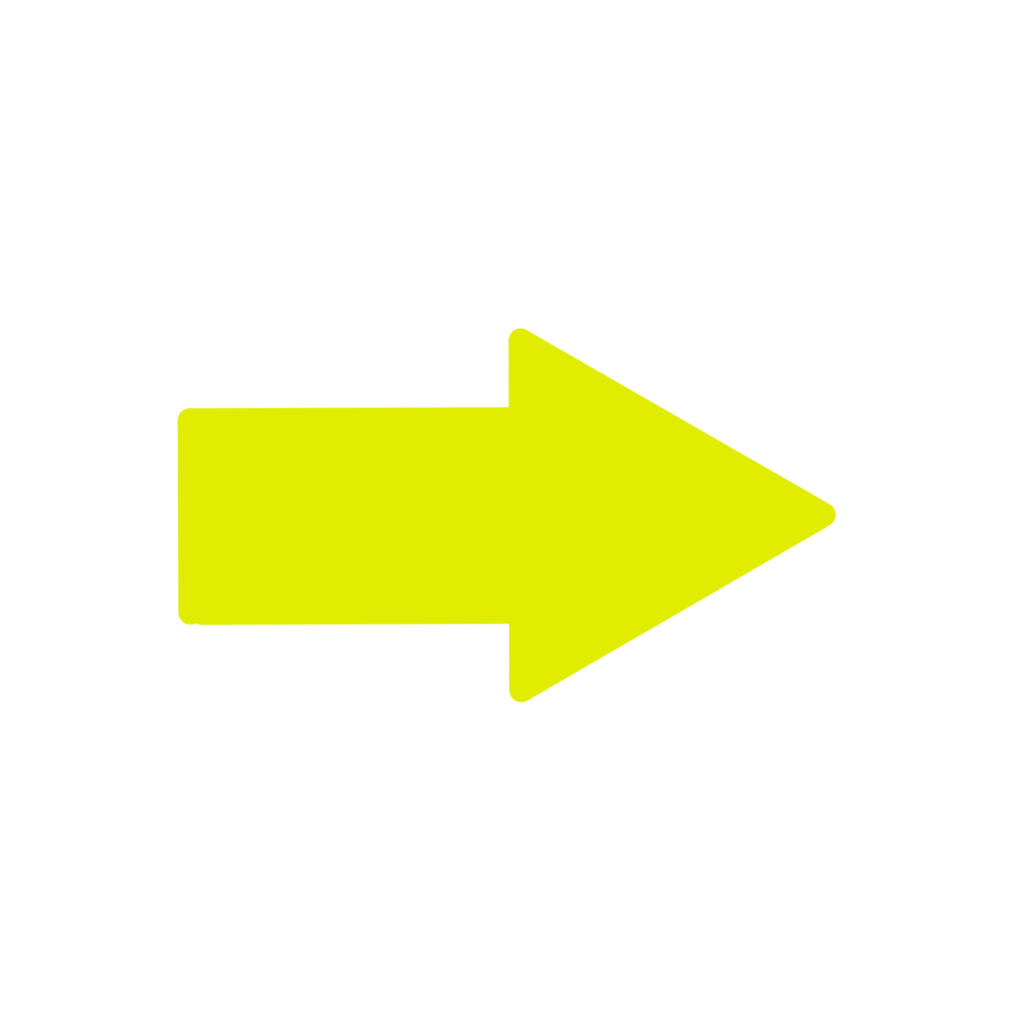
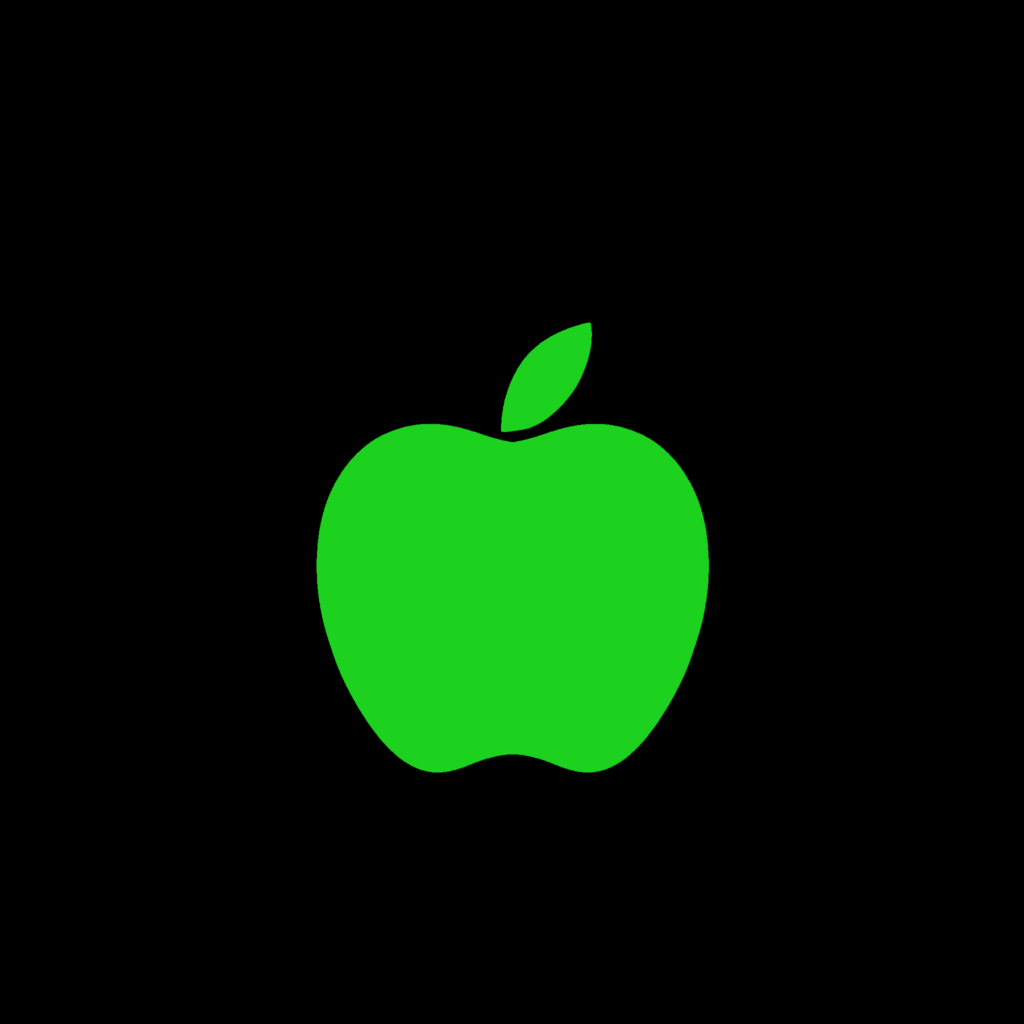
図2
3.「マスク」を使って元の画像(図3)を非表示にすると図4のようになる。背景色を変更しても図5のようにりんごの非表示部分には変化がない。
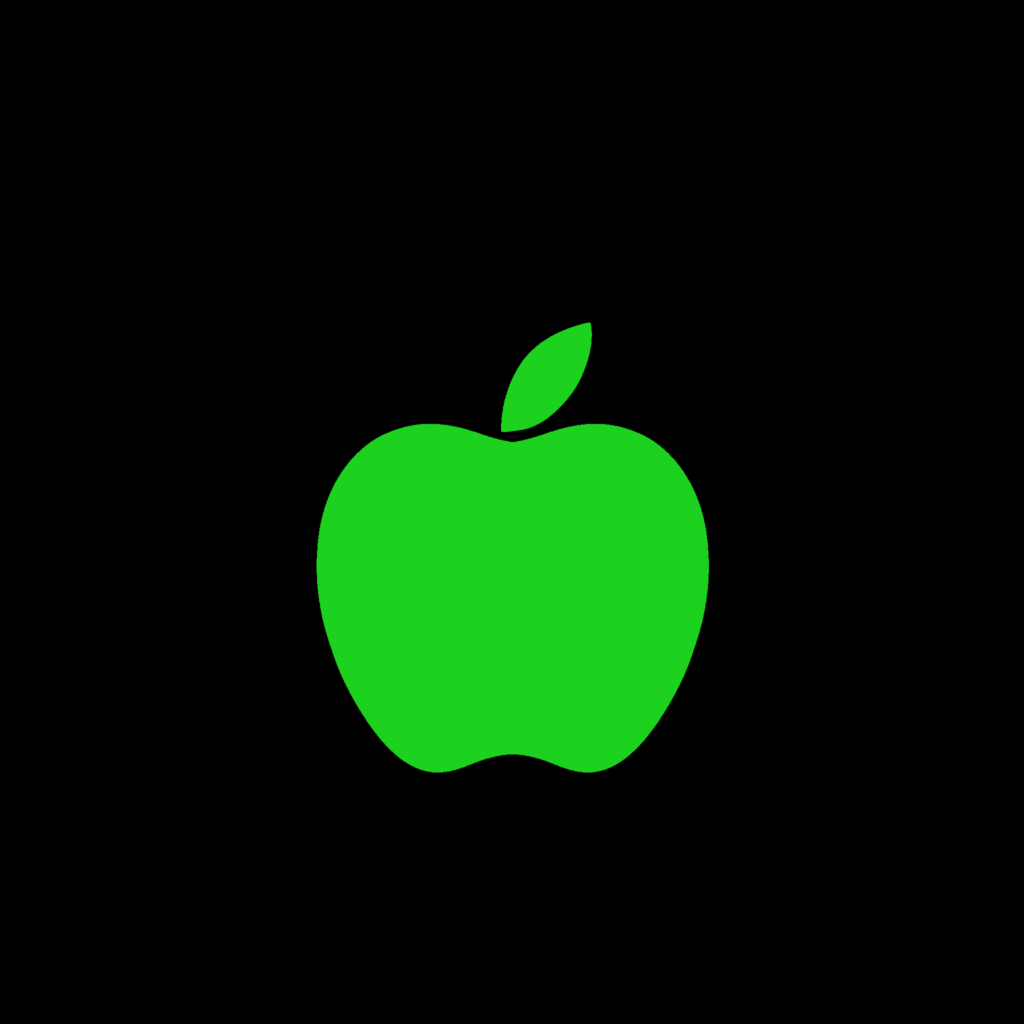
図3
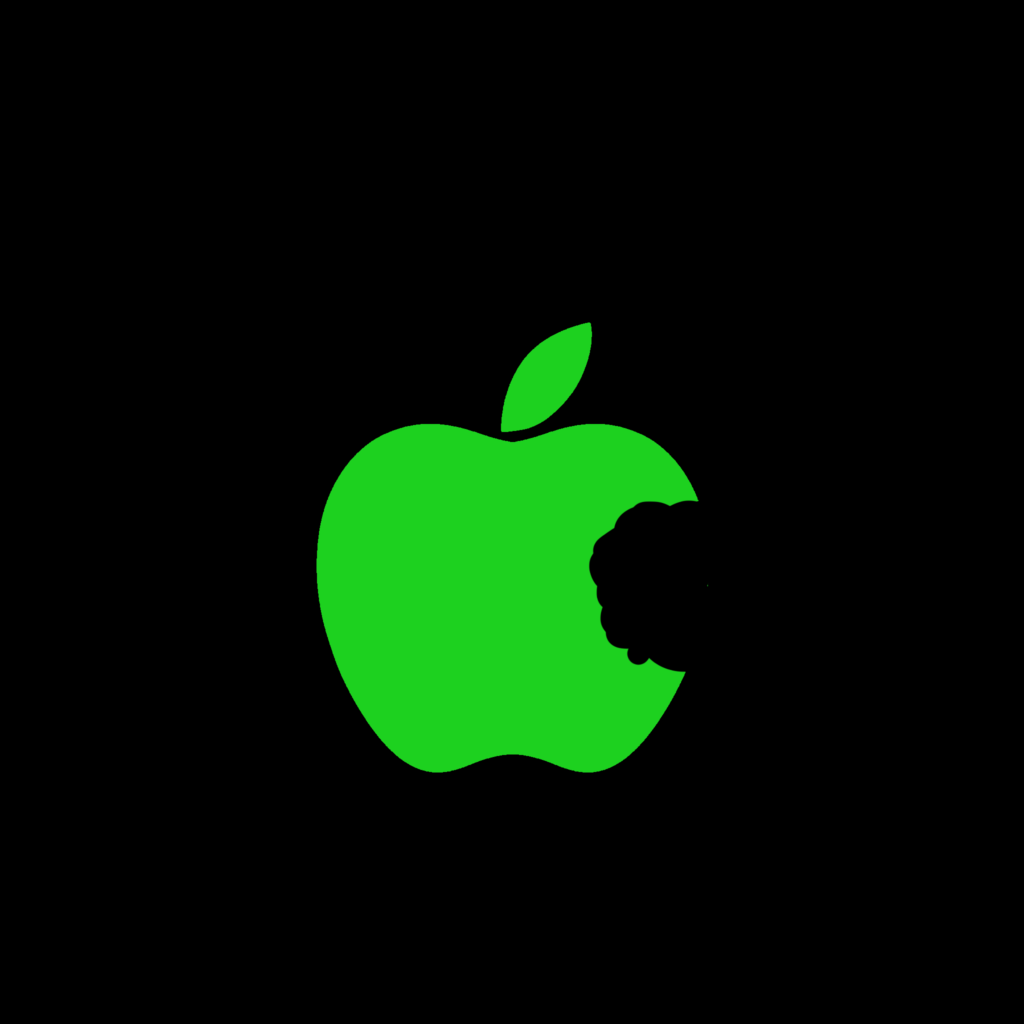
図4

図5
ちなみに、背景色(黒)と同じ色を塗ることで、りんごをかじる表現をした図7では、図4と同じ効果になる。しかし、背景色を変えたときに図8のようにうまくいかない。
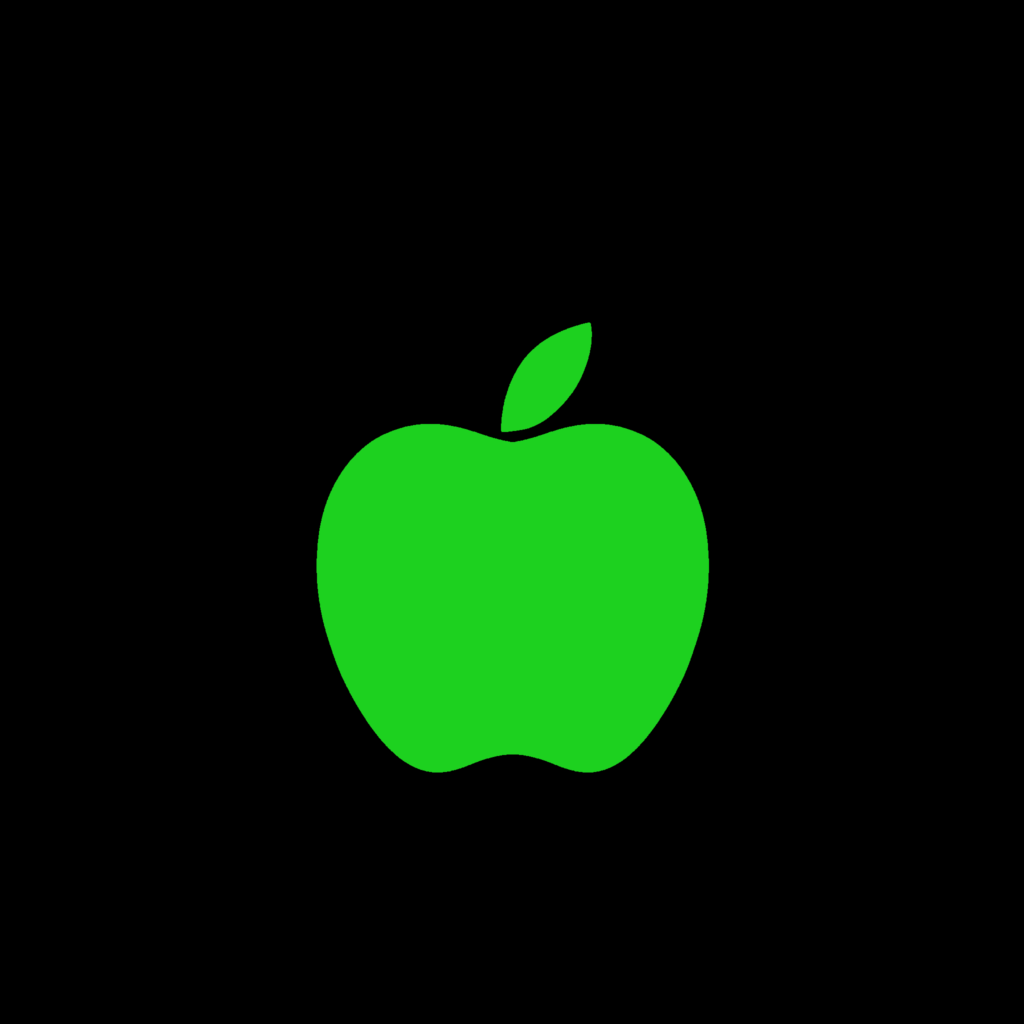
図6
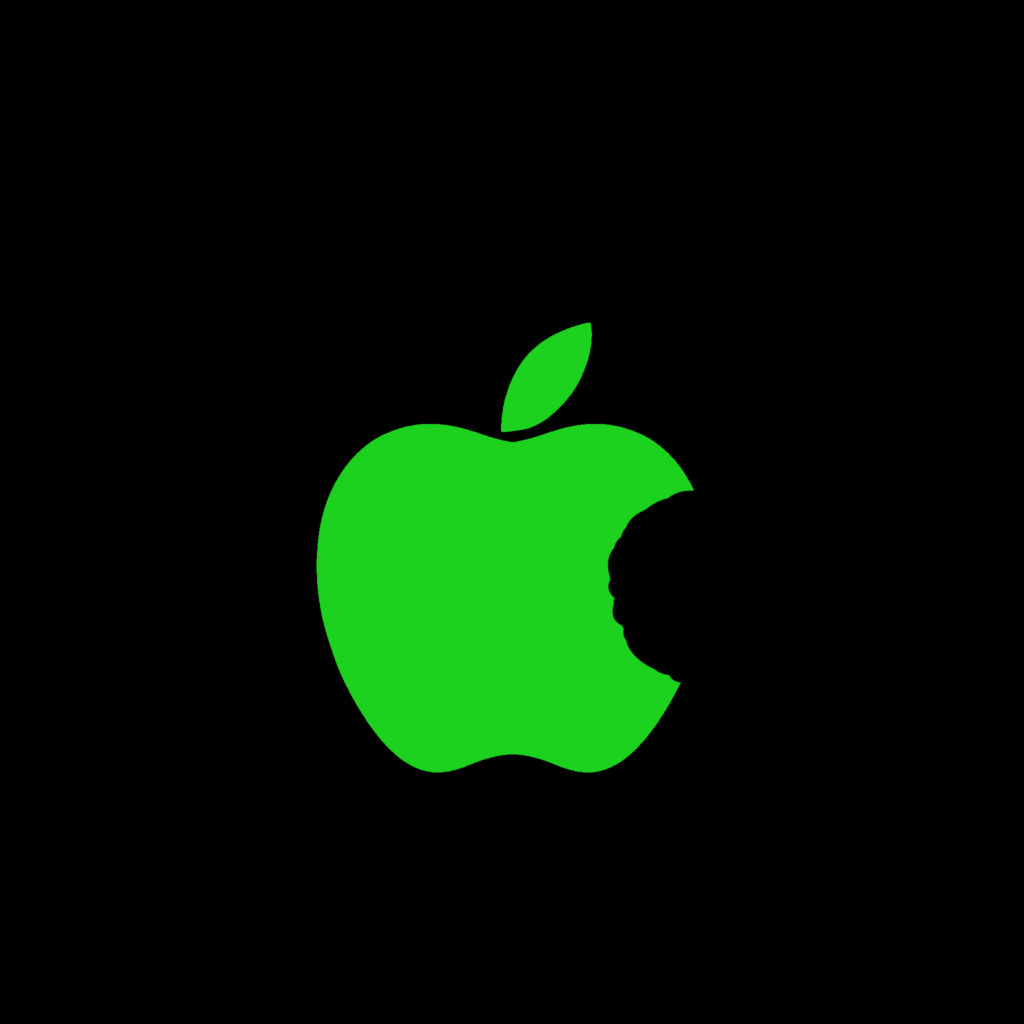
図7
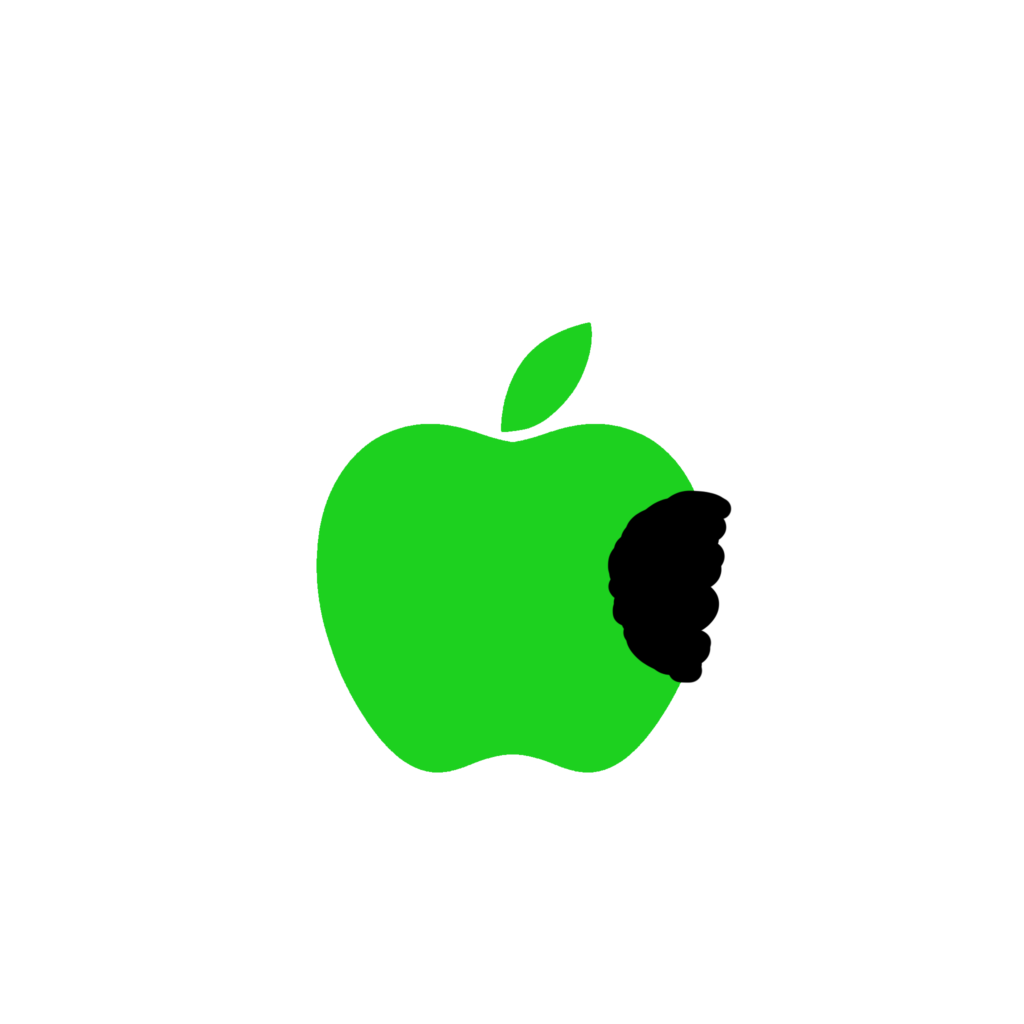
図8
2.「アルファロック」は、元画像を直接編集することになる。この場合、元に戻せなくなる場合もある。そんなリスクを追わなくてもレイヤーを分けて加工したのち、レイヤーをマージしても同じ効果になる。したがって、1「マスクをクリップ」と、3「マスク」で加工する方が応用が効いてよいことが多い。